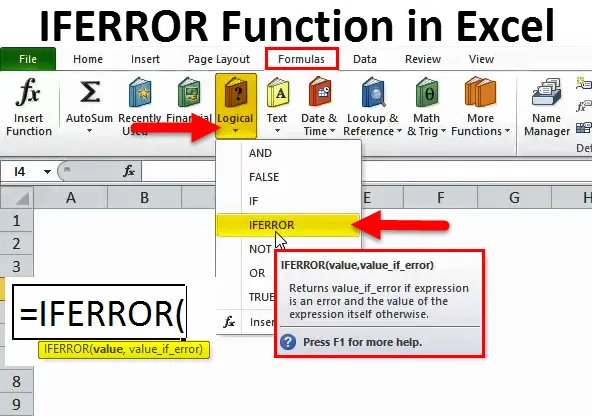
IFERROR az Excelben (Tartalomjegyzék)
- IFERROR Excelben
- IFERROR képlet Excelben
- Hogyan lehet használni az IFERROR függvényt az Excelben?
IFERROR Excelben
„A szépség a szemlélő szemében rejlik”, de a legtöbb ember egyetért azzal, hogy nem olyan vizuálisan vonzó, ha olyan cellák vannak, amelyek bármilyen hibatípust mutatnak, mint például az alábbiak:
 stb.
stb.
Ez természetesen nem tűnik túl jól, és sajnos ez az egyik leggyakoribb probléma, amellyel az emberek szembesülnek az Excel összetett képleteinek írása és használata során. Ha az Excel valami váratlanul találkozik, ami nem felel meg az alapul szolgáló képletnek, akkor a fenti formában megadott hiba formáját adja vissza. Ezért mindig jó ötlet, ha a kifejezéseket vagy képleteket lefedi, hogy kezelje azokat a zavaró sarok-eseteket, amelyek hibákat eredményeznek. Csakúgy, mint minden más programozási platformon, az Excel kiváló módja a hibák kezelésének az IFERROR segítségével.
Az IFERROR egy egyszerű és strukturált módszer a hibák rögzítésére és kezelésére anélkül, hogy bonyolult IF-állításokat igénybe venne, és remélhetőleg a cikk végére mindent tudsz, amit tudnod kell az IFERROR funkció használatának megkezdéséhez az Excel készségek fejlesztése érdekében. Az IFERROR az Excel logikai funkcióinak égisze alá tartozik - ahogy a neve is sugallja, ez a funkciócsoport olyan logikai értékeket használ, mint a TRUE és a FALSE, mint input vagy output. Az IFERROR működésének megfelelő megértéséhez talán segít, ha először megnézzük az IF funkció működését.
Az IF függvény az egyik legegyszerűbb logikai függvény, és a következőket hajtja végre:
- Állapotot tesztel.
- A fenti teszt eredménye alapján egy műveletet hajt végre.
- Ezenkívül alternatív cselekvési módot is biztosít, ha a feltétel nem teljesül.
Az IFERROR funkció szintén hasonló módon működik. De ebben az esetben megvizsgálja, hogy egy képlet vagy kifejezés helyesen értékelné-e, vagy hibát eredményez-e, és a teszt eredményétől függően ad vissza valamit.
IFERROR képlet Excelben
Az IFERROR függvény képlete az Excelben a következő:
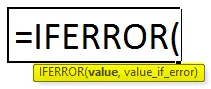
Összefoglalva tehát az IFERROR függvény az Excelben a következőket teheti:
- Tesztelje az Excel képletet vagy egy kifejezést.
- Ha a kifejezés vagy a képlet hibát mutat, akkor lehetőséget ad arra, hogy visszatérjen egy egyéni értéket, amely kifejezés vagy képlet lehet.
- Ha a kifejezés vagy képlet nem eredményez hibát, akkor megy előre, és visszatér a képlet vagy kifejezés eredményéhez.
Az IFERROR felhasználható az esetlegesen felmerülő Excel hibák kezelésére, beleértve a # N / A, #VALUE!, #REF !, # DIV / 0!, #NUM!, #NÉV? és #NULL!
Ha ezt folyamatábrán ábrázolnánk, ez a következőképpen néz ki:
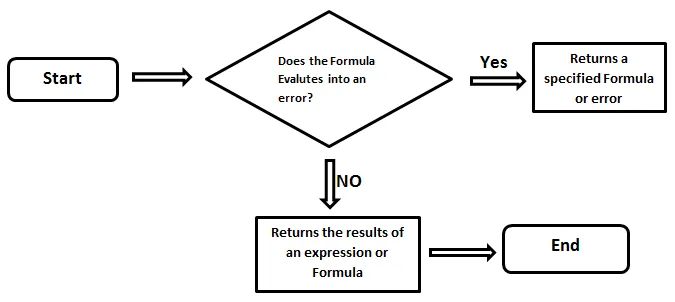
Az alapvető cél itt a hibák észlelése, hatékony kezelése és ezáltal az általános felhasználói élmény fokozása - és ez a fő cél.
Hogyan lehet használni az IFERROR függvényt az Excelben?
Az IFERROR funkció az Excel programban nagyon egyszerű és könnyen használható. Nézzen meg néhány példát az IFERROR működéséről az Excel programban.
Az IFERROR Function Excel sablon letölthető itt - IFERROR Function Excel sablonIFERROR az Excel 1. példájában - Kezelés # N / A hiba:
Tegyük fel, hogy az A és a B oszlopban két munkavállalói lista van. A B oszlopban vannak olyan alkalmazottak, amelyek az A oszlopban nincsenek. Meg akarjuk tudni azoknak a munkavállalóknak a nevét, akik nem szerepelnek az A. oszlopban.
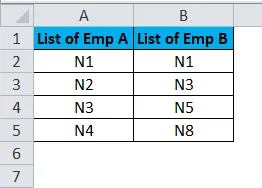
Tehát a VLOOKUP képletet alkalmazzuk a B oszlop jobb oldalán. A VLOOKUP képlet az alábbiakban látható.
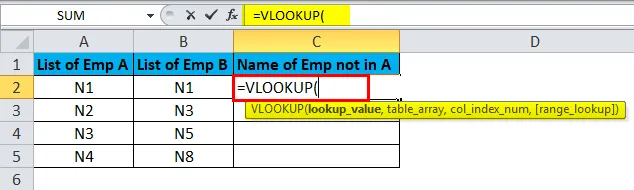
Megírjuk a C2 cella képletét.
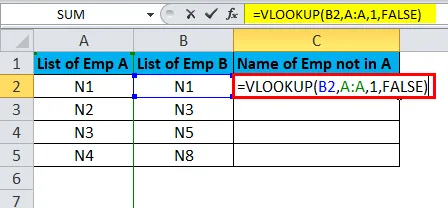
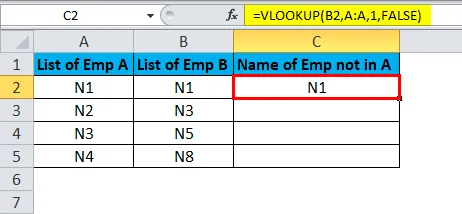
Ezután kattintson a bal egérgombbal, tartsa lenyomva és húzza az egeret a képlet lefelé húzásához a lista többi részén.
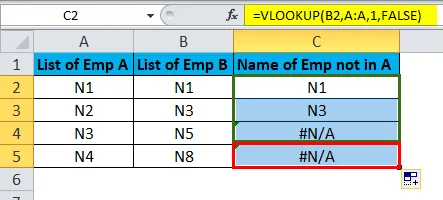
Mint láthatjuk, vannak olyan nevek, amelyek nem találhatóak az A oszlopban. Ezért a VLOOKUP # N / A hibát generált ezeknek a soroknak.
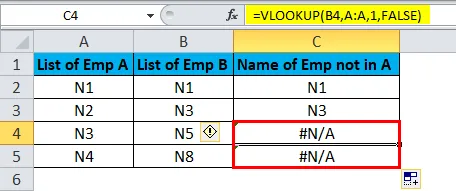
Most, ha azt akarjuk, hogy az # N / A helyébe lépjen más érték, például „Ez az érték nem létezik az A listában”, akkor az IFERROR funkciót kell használni.
Tehát átadjuk a VLOOKUP képletet az első argumentumnak az IFERROR függvényben - értékben.
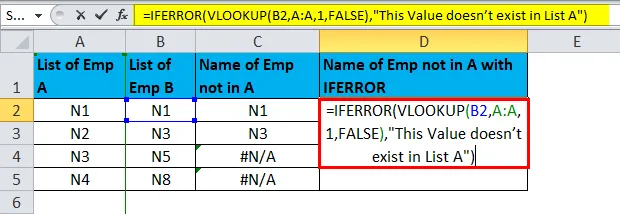
Ezután az "Ez az érték nem létezik az A listában" átadásra kerül az value_if_error értékként.

Az eredmény:
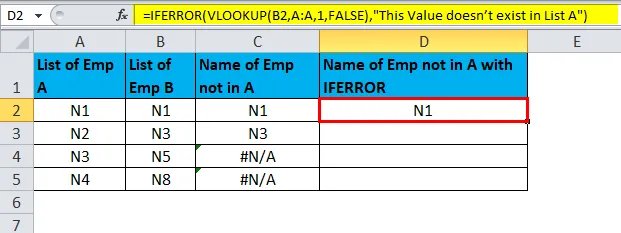
Ezután bal egérgombbal kattintva tarthatjuk az egeret, hogy a képletet a teljes oszlopba húzzuk. Ezzel a képletet másolja a sorok többi részébe, és megadja az eredményeket.
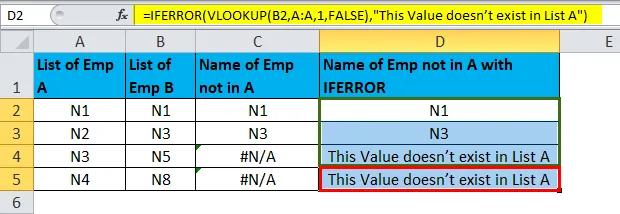
IFERROR az Excel 2. példájában - A #NULL kezelése! Hiba
Tegyük fel, hogy a G2, G3 és G4 cellákban 3 érték van. Célunk, hogy ezeket a G5 cellában összegezzük.
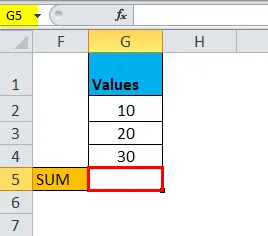
Tehát a '+' operátorral kezdjük el megírni a képletet a számok hozzáadásához.
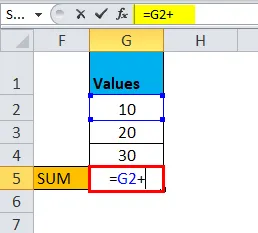
Általában ezt így csináljuk:
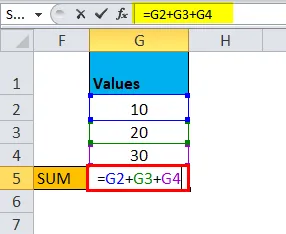
És ez a következő eredményt adja:
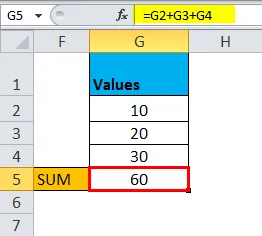
Tegyük fel, hogy a „+” helyett szóközt írtunk be, vagy bármilyen más helytelen gombot megnyomtunk ebben a képletben.
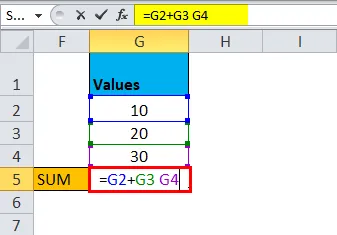
Ez hibát fog eredményezni.
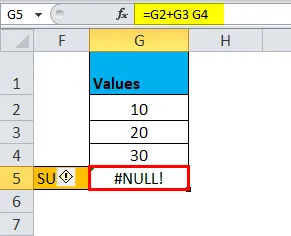
Tehát a hiba kijavításához az IFERROR függvényt használhatjuk úgy, hogy az első argumentum - érték összeadási képletét átadjuk.

Ezután átadjuk a helyes képletet az value_if_error argumentumban.

Ez helyesbíti a fenti hibát, és a megfelelő eredményt adja.
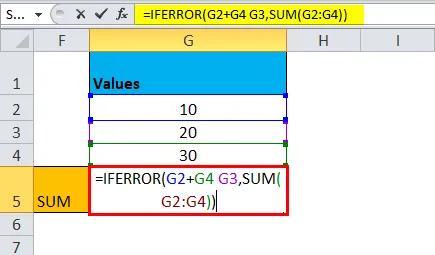
Ez az eredményt adja vissza:
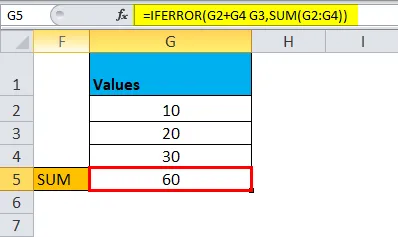
IFERROR az Excel 3. példájában
Képzeljük el egy forgatókönyvet, hogy ezt jobban megértsük. Tegyük fel, hogy egy nagy ajándékbolt-lánc igazgatója, amelynek országszerte van üzlete. Havonta jelentést kap, amely bemutatja az összes eladáshoz kapcsolódó alapvető számadatokat a különféle államokban, megoszlva a vállalat által alkalmazott 5 értékesítési vezető között. Az Ön feladata, hogy ellenőrizze ezt a jelentést, majd továbbítsa azt a testület kollégáinak, hogy együtt elemezzék az adatokat, és kidolgozzanak egy tervet a merülések ellensúlyozására vagy a további lehetőségek megragadására.
Ha egy ilyen jelentés megnyitásakor valami hasonlót lát:
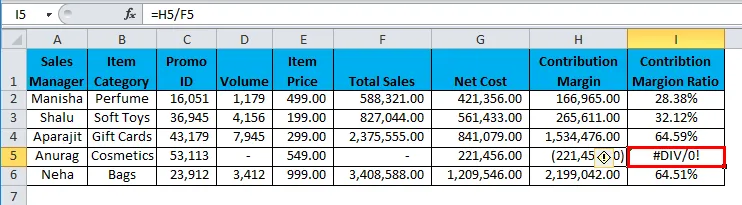
Jól néz ki, ha elküldi ezt a jelentést az igazgatóság többi tagjának?
Én nem. A # DIV / 0! úgy tűnik, mintha fájó hüvelykujj lenne, és a nagy téttel bíró találkozók esetében egyenesen zavarba ejtik ezeket a vizuális sebeket az Excel jelentésben. Szóval hogyan lehet ezt megtisztítani? Itt jön az IFERROR funkció megmentésre. Az IFERROR funkció lehetővé teszi az összes fent említett hiba helyettesítését a választott megfelelő értékkel, kifejezéssel vagy funkcióval. A fent leírt forgatókönyv szerint az IFERROR Formula használatával választhatja el, hogy a cellát feketének hagyja-e.
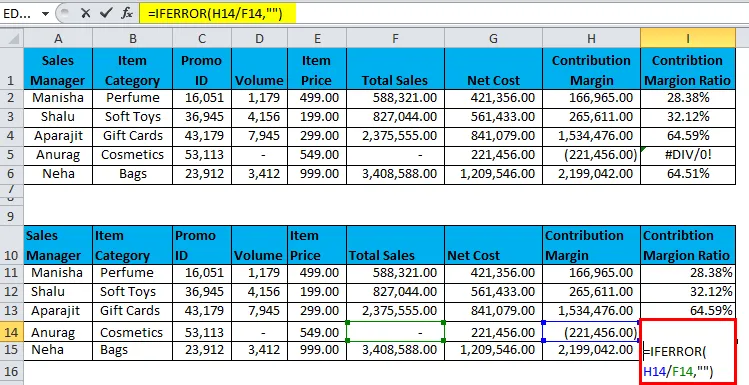
Az IFERROR függvény az eredményt így adja meg:
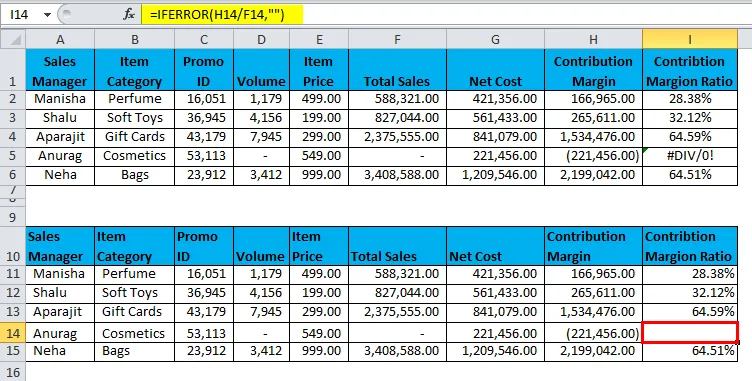
A fent leírt forgatókönyvben az IFERROR funkciót használjuk # DIV / 0 kezelésére! hiba. Ez a hiba akkor fordul elő, ha:
- osztva 0 vagy
- osztva egy cellával, amelynek nincs értéke.
A táblázat utolsó oszlopában, a „Hozzájárulás aránya” el van osztva az értékesítési menedzser hozzájárulási különbözete a teljes eladásokkal. A fenti esetben az Anurag értékesítési menedzser nem értékesített az adott hónapban. Így ebben az esetben a hozzájárulási különbözetet osztjuk 0-val és a # DIV / 0-val! hibát okozott. Mint a fenti példában látható, használhatjuk az IFERROR függvényt a # DIV / 0 rögzítéséhez! hiba. Ez az egyik legszélesebb körben felmerült helyzet, amellyel az excel felhasználó szembesül. Egy másik gyakori helyzet, amikor a legtöbb felhasználó hibát tapasztal, a VLOOKUP funkció használatakor, amely # N / A értéket ad vissza, ha nem találja a keresett értéket. Ezért jó ötlet az IFERROR funkció használata ilyen esetekben a jelentés általános megjelenésének javítása érdekében.
Igaz, hogy vannak más alternatívái is ennek, ám ezek közül az IFERROR talán a legegyszerűbb és sokoldalúbb. Beszéljük meg arról, hogy az IFERROR miért a legegyszerűbb az Excelben elérhető összes alternatíva közül. Ha valamilyen okból az IFERROR nem áll rendelkezésre használatra (és ez nem olyan valószínűtlen, mert az IFERROR már 2007-ben bevezetett!).
Ebben az esetben más képletek kombinációját kellene használnunk, hogy ugyanazt az eredményt elérjük, amely nemcsak bonyolultabb, hanem meglehetősen nehézkes is az íráshoz.
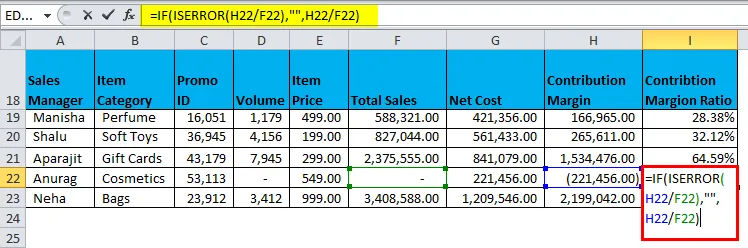
Az eredmény:
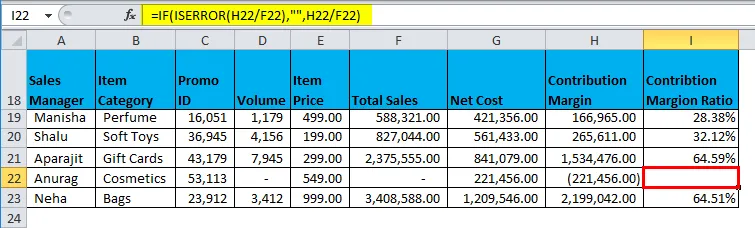
Tehát melyik formula tisztábbnak és könnyebben írhatónak tűnik?
Az IFERROR nemcsak elegánsabbnak tűnik, hanem nagyon egyszerű módszert kínál ezeknek a helyzeteknek a kezelésére.
Ne feledje az IFERROR funkciót az Excel programban
- Használja az IFERROR-t más funkciókkal az olyan esetek fedezésére, amikor a funkciók hibát adhatnak vissza. Mindig a legjobb, ha figyelembe vesszük ezeket a kivételeket.
- Az IFERROR értékeli egy olyan funkciót, amelyet argumentumként elfogad, és hiba esetén alternatív eredményt ad vissza.
- Az IFERROR minden típusú hibát lecserél, azaz minden típusú hibára ugyanazt az egyedi értéket fogja kapni.
- Ha csak az # N / A értéknél szeretne alternatív értéket megjeleníteni, akkor fontolja meg az IFNA funkció használatát az IFERROR helyett.
- Az IFERROR nem érhető el az Excel régi verzióival (2007 előtt).
Ajánlott cikkek
Ez az IFERROR útmutatója volt az Excel programban. Itt tárgyaljuk az IFERROR képletet Excelben és az IFERROR Function használatát az Excelben, valamint az excel példát és a letölthető Excel sablonokat. Ezeket a hasznos funkciókat Excelben is megnézheti -
- A COMBIN függvény használata Excelben
- Excel VLOOKUP funkció
- SUBTOTAL függvény Excelben
- SUM függvény Excelben